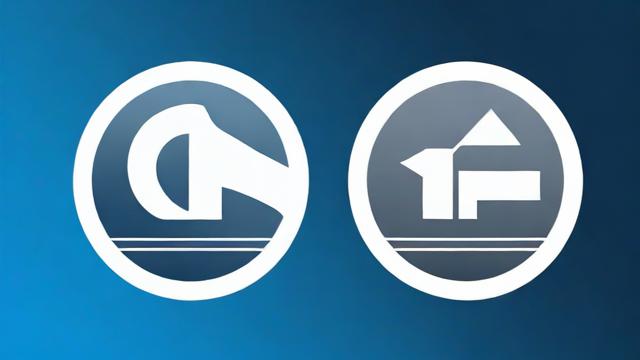电脑闪屏死机怎么回事?5个原因及快速解决方法!
电脑突然闪屏后死机是许多用户遇到的常见问题,不仅影响工作效率,还可能损坏硬件或导致数据丢失,面对这种情况,了解原因并掌握正确的处理方法至关重要。
电脑闪屏死机的常见原因
显卡驱动问题

显卡驱动是控制显示器输出的关键组件,如果驱动版本过旧、不兼容或损坏,可能导致屏幕闪烁甚至死机,尤其是更新系统后,部分显卡驱动可能无法适配新版本的操作系统,从而引发故障。
显示器或连接线故障
显示器本身老化、面板损坏,或者连接线(如HDMI、DP、VGA线)接触不良,都可能导致信号传输异常,出现闪屏现象,如果问题仅在外接显示器上出现,可以尝试更换线材或测试其他显示器。
硬件散热不良
CPU或显卡温度过高时,电脑可能自动降频或触发保护机制,导致屏幕闪烁或直接死机,长时间高负载运行(如玩游戏、渲染视频)或散热器积灰严重,都会加剧这一问题。
电源供电不稳
电源功率不足或电压波动较大时,可能导致显卡、主板等关键部件供电不稳定,进而引发闪屏或死机,劣质电源或使用时间较长的电源更容易出现此类问题。
系统或软件冲突
某些恶意软件、不兼容的程序或系统文件损坏,可能干扰显示输出功能,部分优化软件错误修改了系统设置,或后台程序占用过多资源,导致系统崩溃。
内存条故障
内存条接触不良或损坏时,电脑可能出现随机性闪屏、蓝屏或死机,尤其是多根内存混用或超频情况下,稳定性更容易受到影响。
如何排查与解决问题
检查显卡驱动
- 进入设备管理器,找到“显示适配器”,右键点击显卡并选择“更新驱动程序”。
- 如果问题出现在驱动更新后,可以回滚到之前的稳定版本。
- 使用官方工具(如NVIDIA GeForce Experience或AMD Adrenalin)自动检测并安装最新驱动。
测试显示器与连接线
- 尝试更换不同的视频线(如HDMI换DP)。
- 将显示器连接到另一台电脑,观察是否仍有闪屏现象。
- 如果是笔记本电脑,检查内置屏幕是否正常,排除外接显示器的问题。
清理散热系统
- 使用专业工具清理CPU、显卡散热器的灰尘。
- 检查风扇是否正常运转,必要时更换散热硅脂。
- 使用监控软件(如HWMonitor)查看硬件温度,确保CPU和显卡温度在合理范围内(通常CPU低于80℃,显卡低于85℃)。
更换或升级电源
- 检查电源额定功率是否满足整机需求(尤其是高端显卡)。
- 使用电源测试仪检测输出电压是否稳定。
- 如果电源使用超过5年,建议更换新电源,避免老化导致供电不稳。
排查系统与软件问题
- 进入安全模式,观察是否仍有闪屏现象,如果安全模式下正常,可能是某个软件冲突导致。
- 卸载最近安装的可疑程序,或使用系统还原恢复到之前的稳定状态。
- 运行杀毒软件扫描,排除恶意软件干扰。
检测内存条
- 拔下内存条,用橡皮擦清理金手指后重新安装。
- 使用Windows内置的内存诊断工具(搜索“Windows内存诊断”)检测是否有错误。
- 如果有多根内存条,尝试单根轮流测试,找出故障模块。
预防电脑闪屏死机的措施
- 定期维护硬件:每隔半年清理一次机箱内部灰尘,确保散热系统高效运行。
- 保持驱动更新:关注显卡、主板等关键硬件的官方驱动更新,避免使用第三方修改版驱动。
- 使用稳定电源:选择品牌电源,避免电压波动较大的环境使用电脑。
- 合理管理软件:不要安装过多优化工具或来历不明的软件,减少系统资源占用。
- 备份重要数据:定期备份文件,避免因死机导致数据丢失。
电脑闪屏死机并非无解,通过系统化排查,大多数问题都能找到根源并解决,如果尝试上述方法后问题依旧,建议联系专业维修人员进一步检测,避免自行拆解导致更大损坏。
文章版权及转载声明
作者:豆面本文地址:https://www.jerry.net.cn/jdzx/43163.html发布于 2025-04-04 05:43:01
文章转载或复制请以超链接形式并注明出处杰瑞科技发展有限公司